Cum să remediați „executarea scripturilor este dezactivată pe acest sistem” în PowerShell pe Windows 10
Dacă știți cum să scrieți scripturi PowerShell sau Batch simple, puteți automatiza destul de multe lucruri pe Windows 10. De fapt, chiar dacă trebuie să petreci puțin timp scriind scenariul perfect pentru ceva, timpul economisit odată ce este gata de plecare va merita timpul pe care l-ai petrecut scriindu-l. Acestea fiind spuse, scripturile pot fi periculoase, adică atunci când încercați să rulați scripturi în PowerShell, primiți un mesaj de eroare destul de lung, care vă spune în esență „Rularea scripturilor este dezactivată pe acest sistem”.

Aceasta este o măsură de securitate în PowerShell pentru a preveni rularea scripturilor rău intenționate și potențial să dăuneze sistemului. Desigur, un script pe care l-ați scris singur nu va fi rău intenționat și ar trebui să poată rula. Pentru a remedia această problemă, trebuie să modificați politica de execuție în PowerShell. Iată cum.
Fixarea scripturilor care rulează este dezactivată pe acest sistem
Deschideți PowerShell cu drepturi de administrator și rulați următoarea comandă.
Get-ExecutionPolicy -List
Aceasta vă va afișa politica de execuție care a fost setată pentru utilizatorul dvs. și pentru computer. Este probabil ca ambele, sau cel puțin politica CurrentUser să fie setată la Restricționat.
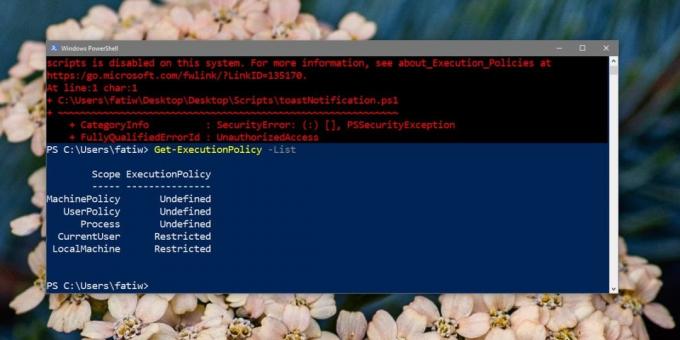
Pentru a remedia eroarea „Rularea scripturilor este dezactivată pe acest sistem”, trebuie să modificați politica pentru utilizatorul curent. Pentru a face asta, executați următoarea comandă.
Set-ExecutionPolicy RemoteSigned -Scope CurrentUser
Confirmați că doriți să faceți modificarea și veți putea rula scriptul.
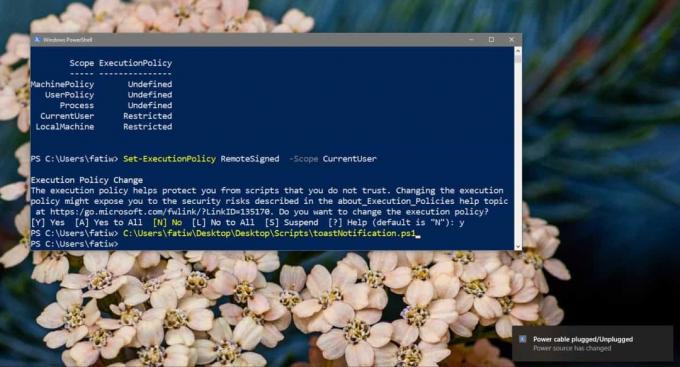
Acest lucru ar trebui să vă permită să rulați majoritatea scripturilor, totuși, dacă încă primiți aceeași eroare, atunci probabil că va trebui să schimbați politica de execuție a mașinii. Puteți modifica comanda anterioară pentru a face acest lucru, dar veți avea nevoie de drepturi de administrator pentru a face acest lucru.
Rulați această comandă.
Set-ExecutionPolicy RemoteSigned -Scope LocalMachine
Confirmați că doriți să faceți modificarea, apoi încercați să rulați scriptul.
Acest lucru ar trebui să funcționeze dacă ați scris singur scriptul, totuși, dacă l-ați descărcat online și nu este semnat, atunci trebuie să schimbați politica de execuție la Nerestricționat. Pentru a face acest lucru, înlocuiți „RemoteSigned” în toate comenzile de mai sus cu „Unrestricted”. Fiți foarte atenți ce scripturi rulați dacă le descărcați. Ele pot fi periculoase.
Set-ExecutionPolicy
Aceasta este o comandă destul de simplă pentru setarea politica de execuție pe PowerShell. Această comandă poate avea patru parametri sau stări diferite: Restricted, AllSigned, RemoteSigned și Unrestricted.
Comutatorul -Scope definește la ce se aplică modificarea politicii. Când introduceți „CurrentUser”, se aplică numai utilizatorului curent, iar când introduceți „LocalMachine”, se aplică întregului sistem
Căutare
Postări Recente
Harta Mind Edraw: diagrame și modele complexe cu integrare MS Office
Aplicațiile de mapare a minții ajută la crearea hărților diagrame c...
Windows 7 Portable Backup Instrument gratuit
Back4Sure este un instrument portabil freeware pentru a face copii ...
Ce upgrade gratuit la Windows 10 înseamnă pentru tine
Evenimentul Windows 10 a fost uriaș și nu doar pentru că a listat o...



